日常报销流程
日常报销流程登入成功后进入首页;点击日常报销按钮;出现如下图界面,您可以先浏览一下操作说明,再点击新业务填报按钮,您也可以直接对之前未提交单据修改。
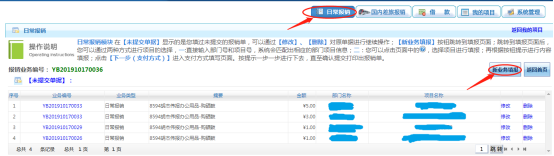
点击新业务填报按钮后出现如下界面;通过两种方式进行项目的选择,一:直接输入部门编号和项目编号,系统会匹配出相应的部门项目信息;二:您可以点击页面中的
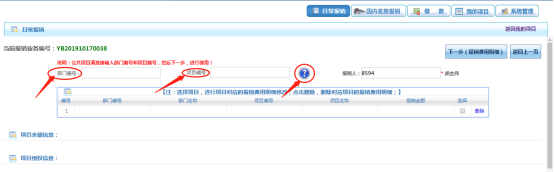
您如果点击页面中的 ,会出现如下界面;您可以从您项目表中选择一个列支项目
,会出现如下界面;您可以从您项目表中选择一个列支项目
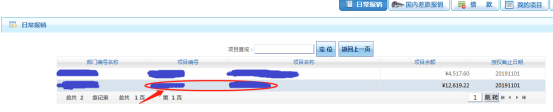
或者在项目查询中输入部分项目号或者项目名称后点击定位,再确定您列支在项目

确定列支项目后会出现如下界面,界面下方会出现该项目的:项目余额信息;项目授权信息;项目借款次数说明;项目额度信息;以确定此项目是否可以列支此次报销单相关费用后点击下一步(报销费用明细)
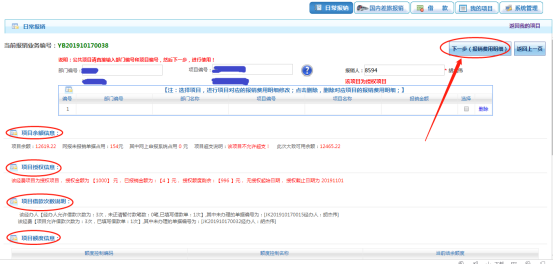
点击下一步(报销费用明细)后出现如下界面,把报销单相关信息对照描述 填入相关子项目后,您可以点击保存或者下一步(支付方式)
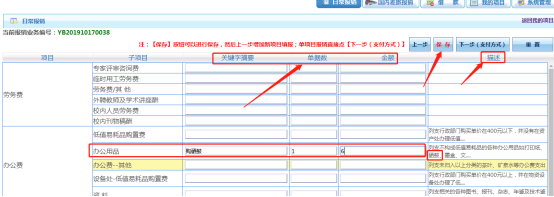
如果您需要从多个项目列支该笔费用,先点击保存或者下一步(支付方式)(自动保存)
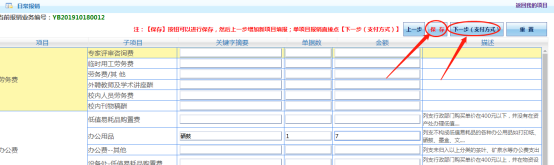
如果您是点击保存,点击保存后点击上一步;
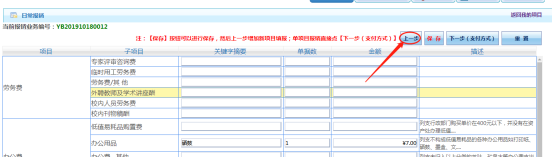
点击上一步后,继续像前面一样选择其他列支项目

如果您项目选择错误,可以返回此界面进行删除。
�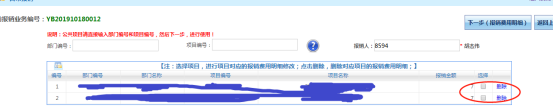
如果您点击下一步(支付方式),会出现如下界面,如果您是对公支付,请点击
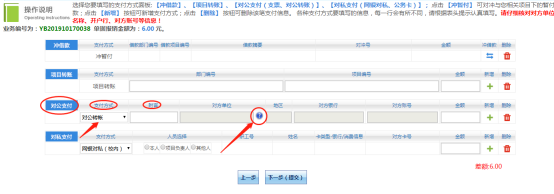
点击 后,在单位名称输入对公转账单位全称或者关键词后点击检索,会出现以下界面,点击相关单位。
后,在单位名称输入对公转账单位全称或者关键词后点击检索,会出现以下界面,点击相关单位。
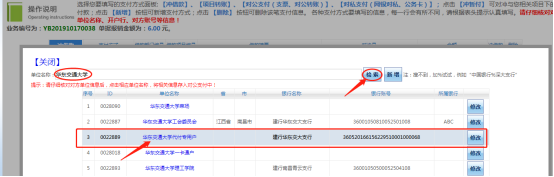
若出现如下情况,表明选择的单位信息不全,请按照前面步骤检索单位。
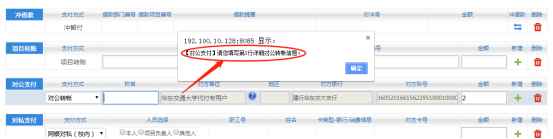
检索到单位后,请点击修改按钮,
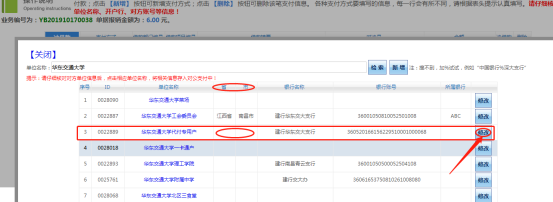
点击修改按钮后出现以下界面,完善单位相关信息后,点击更新按钮。
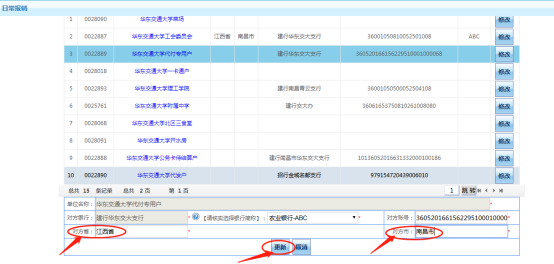
点击更新按钮后,出现以下界面,点击更新后在公司
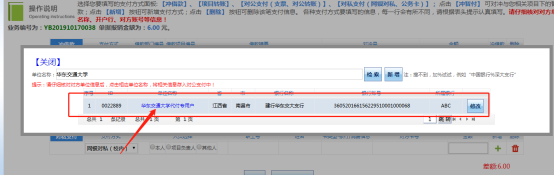
如果您搜索不到您需要的公司,您可以点击新增按钮

点击新增按钮后会出现如下界面,按照要求填写相关信息,点击保存按钮。再选择新增的公司。
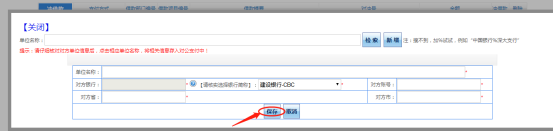
如果您要向两个公司对公转账,请点击第一行公司后面的 ,会出现以下界面,您可以按照前面步骤输入相关公司信息(多个对公转账对象以此类推)
,会出现以下界面,您可以按照前面步骤输入相关公司信息(多个对公转账对象以此类推)
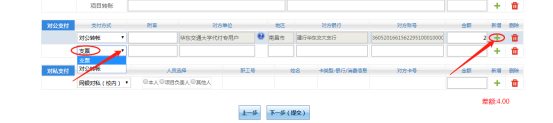
如果您是对私支付,您可以在支付方式下拉菜单选择对应支付方式,如果是网银对私(校内)且本人或者项目负责人,后面职工号和姓名会自动弹出,

如果您是对私支付,您可以在支付方式下拉菜单选择对应支付方式,如果是网银对私(校内)且其他人,请输入职工号,后面姓名会自动弹出,
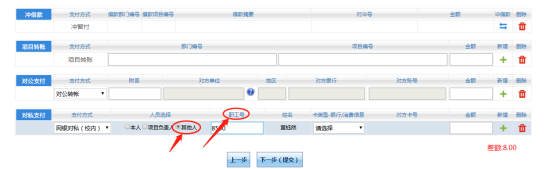
卡类型-银行/消费信息下拉菜单选择卡号后,对方卡号会自动弹出。如果需要支付给两个人,请点击金额后面的

如果网银对私(校外),请点击 后会,在姓名框填入姓名或者关键词后点击检索后会弹出以下界面后选择相关信息
后会,在姓名框填入姓名或者关键词后点击检索后会弹出以下界面后选择相关信息
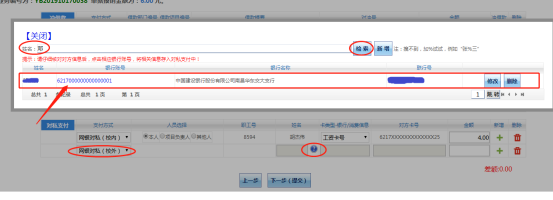
如果检索不到,您可以点击新增按钮。

点击新增按钮后,会出现以下界面,按照要求完善信息后点击保存按钮。

如果冲借款,请点击
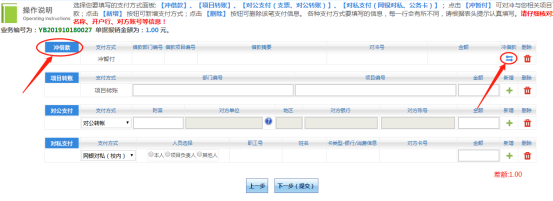
点击 后会出现以下界面,选择需要冲销的借款,并在是否冲销处打勾;冲销金额会自动变成借款余额,但是您可以手动修改冲销金额,再点击确认按钮
后会出现以下界面,选择需要冲销的借款,并在是否冲销处打勾;冲销金额会自动变成借款余额,但是您可以手动修改冲销金额,再点击确认按钮
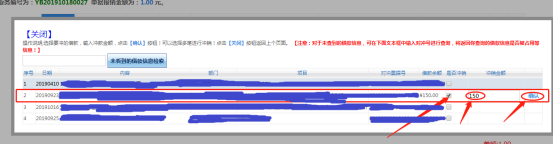
如果项目转账,您需要填好部门编号、项目编号及金额。

如果前面都填写无误,点击下一步(提交)
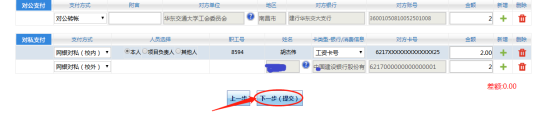
点击下一步(提交)后出现以下报销单。(注意:负责人签字需要手签确认)



